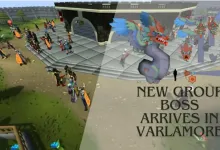5 métodos práticos para reparar arquivos MOV corrompidos
Publicados: 2024-05-28MOV é um formato de vídeo comum, usado principalmente em diversas plataformas devido à sua alta qualidade e versatilidade. No entanto, como qualquer arquivo digital, você pode encontrar situações em que esses arquivos MOV podem ser corrompidos, tornando-os impossíveis de reproduzir ou gravemente degradados. Existem vários motivos, como manuseio inadequado, erros de software, falhas de hardware, etc., pelos quais qualquer MOV é corrompido.
Felizmente, existem muitos métodos de reparo de MOV que você pode tentar para reparar arquivos MOV corrompidos. Este artigo irá guiá-lo através de 05 métodos práticos para reparar arquivos MOV corrompidos, permitindo restaurar seus vídeos valiosos de maneira fácil e eficaz.
Compreendendo as causas comuns de corrupção de arquivos MOV
Conforme mencionado acima, a corrupção de arquivos MOV pode ocorrer por vários motivos, geralmente relacionados a problemas durante o manuseio, armazenamento ou transferência de arquivos. Antes de aplicar métodos de reparo MOV para corrigir arquivos MOV corrompidos, é importante identificar a causa exata da corrupção do vídeo. Aqui estão algumas das causas mais frequentes de corrupção de arquivos MOV:
- Transferências de arquivos interrompidas: Interrupções durante a transferência de arquivos MOV entre dispositivos ou unidades podem causar corrupção ou até mesmo exclusão acidental.
- Downloads incompletos: Problemas de rede ou de servidor durante o download de arquivos MOV da Internet podem corromper o vídeo baixado e até mesmo tornar o arquivo impossível de reproduzir.
- Erros do sistema de arquivos: A corrupção no sistema de arquivos de um dispositivo de armazenamento, que ocorre devido a desligamentos inadequados, falhas de software, ataques de vírus, etc., pode tornar os arquivos MOV inacessíveis ou danificados.
- Setores defeituosos em discos rígidos: Os discos rígidos podem desenvolver setores defeituosos com o uso contínuo, o que pode causar perda ou corrupção de dados, tornando seus arquivos MOV ilegíveis ou danificados.
- Cabeçalhos corrompidos: Às vezes, os cabeçalhos dos arquivos MOV são corrompidos devido a erros de software, manuseio inadequado de arquivos ou interrupções durante o salvamento do arquivo, o que o torna impossível de reproduzir.
Métodos rápidos para corrigir arquivos MOV corrompidos
Independentemente das causas da corrupção do arquivo MOV, vários métodos de reparo de vídeo estão disponíveis para que você possa reparar os vídeos que não podem ser reproduzidos. Nesta parte do blog, vamos discutir 05 métodos práticos para reparar arquivos MOV corrompidos:
Método 01: Transcodificar arquivo MOV corrompido no VLC Player
VLC Media Player é uma ferramenta versátil e poderosa que não apenas permite reproduzir arquivos de vídeo, mas também repará-los de várias maneiras. Possui um recurso integrado para corrigir pequenos problemas de corrupção em arquivos de vídeo MOV, transcodificando-os. A transcodificação de arquivos MOV corrompidos pode reformatar e reescrever dados, potencialmente corrigindo erros e tornando o arquivo reproduzível novamente.
Veja como você pode reparar arquivos MOV transcodificando-os:
- Inicie o VLC Media Player, vá para Mídia > Converter/Salvar .
- Clique no botão Adicionar para carregar o arquivo MOV corrompido que você precisa transcodificar.
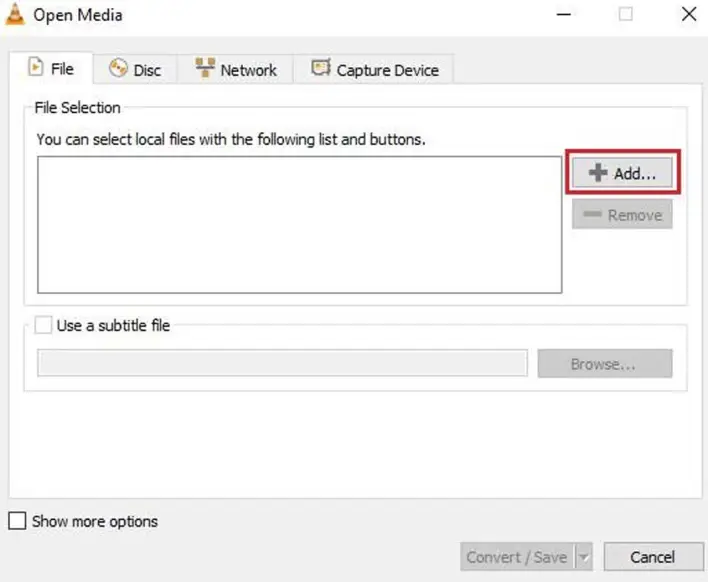
- Agora, clique em Converter/Salvar. Na janela Converter , insira o nome do arquivo e o local desejado próximo à opção Arquivo de destino .
- Selecione o codec de entrada desejado no perfil. Além disso, selecione o botão Editar perfil selecionado para alterar as configurações de perfil especificadas. Esta opção permite criar um novo perfil ou excluir qualquer perfil existente.
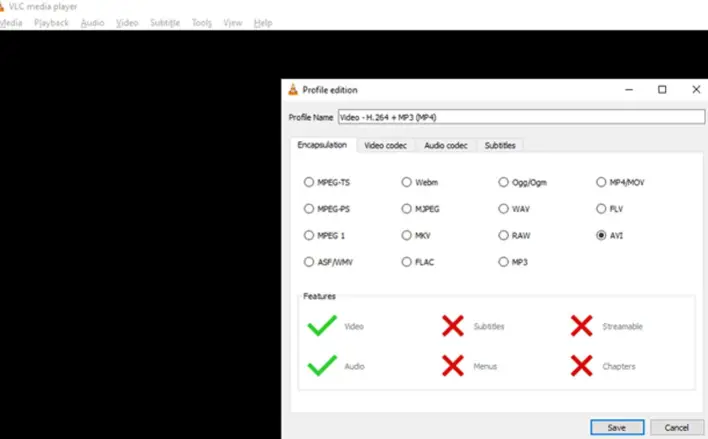
- Por último, clique no botão Iniciar e aguarde até que o processo de transcodificação seja concluído.
Uma vez feito isso, reinicie o sistema e tente reproduzir o arquivo MOV corrompido. Se o problema persistir, passe para o próximo método de reparo MOV.
Método 02: Aumentar o valor do cache do arquivo MOV corrompido
Outra alternativa para reparar arquivos de vídeo MOV usando o reprodutor de mídia VLC é aumentar o valor do cache. Aumentar o valor do cache de vídeos corrompidos pode melhorar os problemas de reprodução, ignorando seus segmentos corrompidos. Siga as etapas abaixo para aumentar o valor do cache do arquivo MOV corrompido usando o player VLC:
- Em primeiro lugar, inicie o player VLC. Vá para Ferramentas e clique em Preferências .
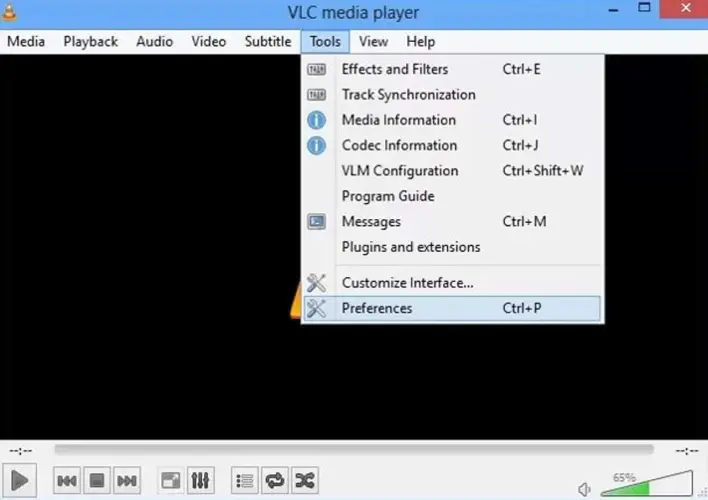

- Agora, das duas opções, ou seja, Simples e Todos , que aparecem na seção Mostrar configurações , selecione Todos .
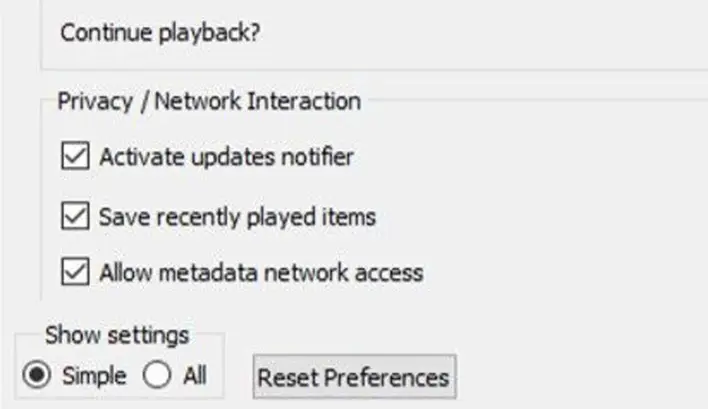
- Clique na opção Entrada/Codecs no painel de navegação esquerdo e role para baixo até Avançado no painel direito.
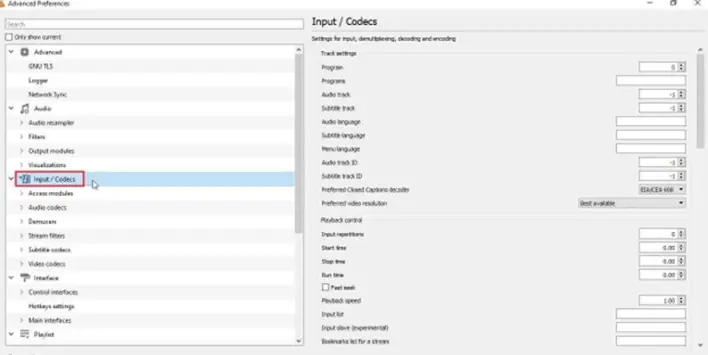
- Na janela Avançado, aumente o valor próximo a Cache de arquivo (ms) de 300 para 1000 ou superior.
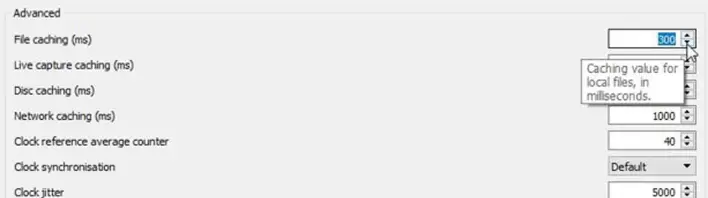
- Por último, clique em Salvar e reinicie o player VLC.
Método 03: alterar as configurações de saída de vídeo no VLC Player
Você também pode alterar as configurações de saída de vídeo no player VLC para tornar os arquivos MOV corrompidos reproduzíveis novamente. Este método funciona melhor para reparar arquivos MOV corrompidos ajustando parâmetros como resolução, codec, taxa de quadros, etc. Siga as etapas abaixo para alterar as configurações de saída de vídeo no VLC:
- Inicie o VLC Player e vá para Ferramentas > Preferências .
- Navegue até a guia Vídeo e altere o menu suspenso ao lado de Output change settings from Automatic to DirectX (DirectDraw) video output .
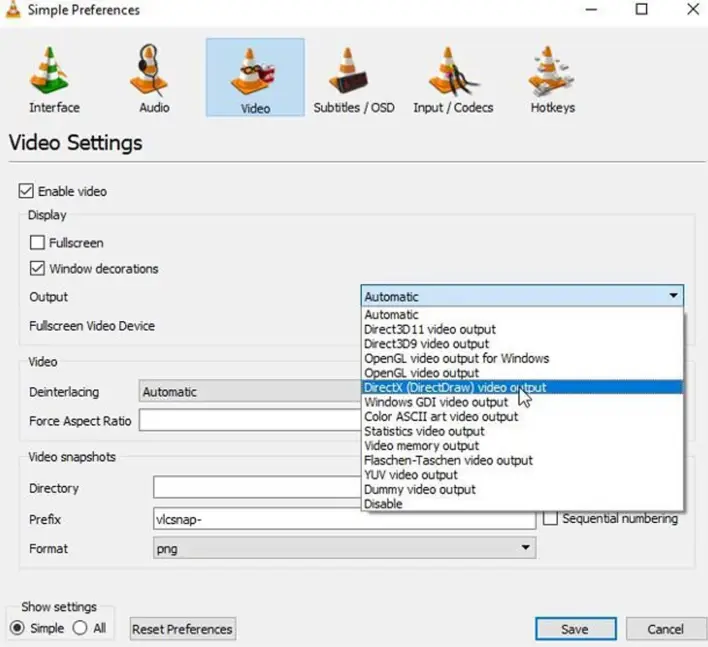
- Clique no botão Salvar para salvar as alterações e reinicie o player VLC.
Método 04: Converter arquivo MOV para MP4
A próxima solução alternativa na lista de 5 métodos práticos para reparar arquivos MOV corrompidos é converter seus vídeos para o formato de arquivo MP4. Siga as etapas de reparo MOV fornecidas abaixo para converter arquivos .mov para o formato MP4:
- Inicie o player VLC e clique na guia Mídia na barra de menu.
- Selecione Converter/Salvar na lista suspensa.
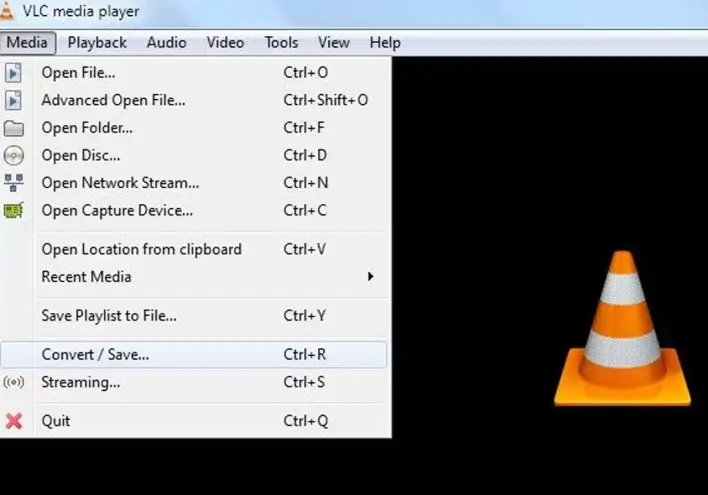
- Clique no botão Adicionar no pop-up Open Media para localizar seus arquivos e adicioná-los adequadamente.
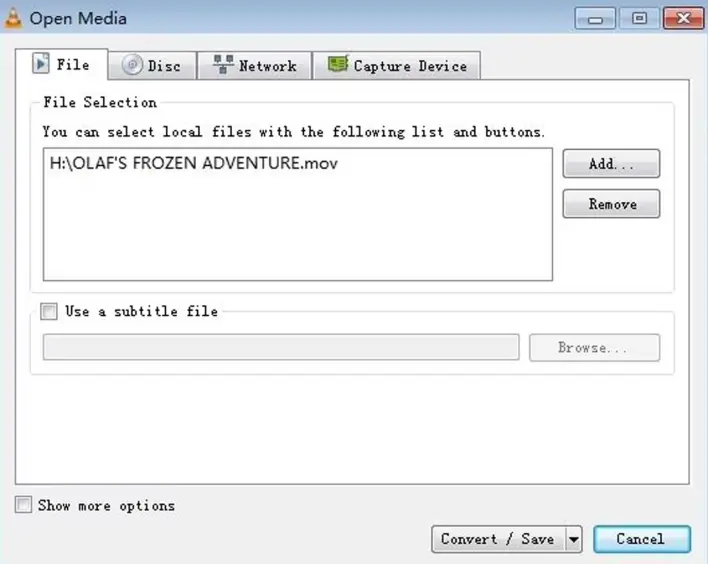
- Agora, vá até a aba Converter/salvar e clique em Navegar. Em seguida, selecione um local, dê um nome e clique no botão Salvar . Além disso, escolha a opção “ Vídeo – MP3 (.mp4)” na lista suspensa “ Perfil ”.
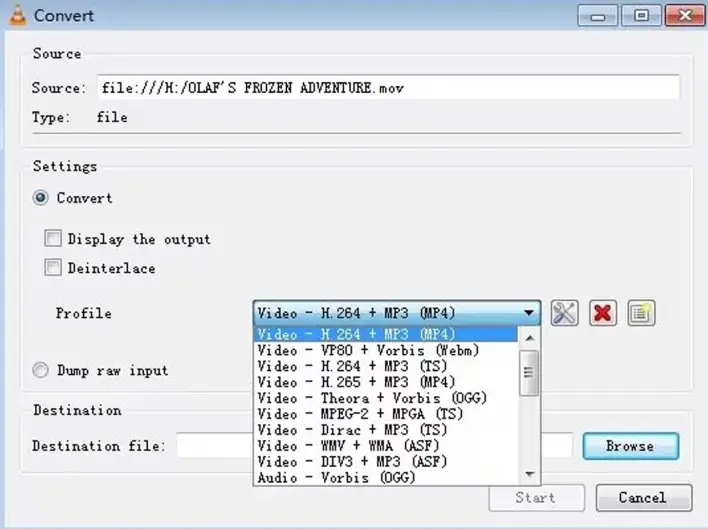
- Por fim, clique no botão Iniciar para iniciar o processo de conversão.
Método 05: Use software de reparo de vídeo para reparar arquivos MOV corrompidos
Podem ocorrer casos quando todos os métodos de reparo de vídeo mencionados acima falham ao corrigir seus arquivos de vídeo MOV corrompidos. Nesses casos, você pode usar um software profissional de reparo de MOV para reparar facilmente seus arquivos de vídeo corrompidos ou danificados. Ferramentas como Stellar Repair for Video permitem reparar vídeos danificados em vários formatos de arquivo, como MOV, MP4, M2TS, MKV, MTS, etc.
O software Stellar Repair for Video suporta o reparo de vídeos danificados com todos os níveis de corrupção, como erros de reprodução, corrupção de cabeçalho, vídeo trêmulo, codec de vídeo ausente, etc. O software pode reparar arquivos MOV corrompidos armazenados em cartões SD, telefones, câmeras, USB unidades flash e outros dispositivos de armazenamento.
Etapas para reparar arquivos MOV corrompidos usando a ferramenta Stellar Repair for Video:
Passo 1: Baixe e instale a ferramenta Stellar Repair for Video em seu dispositivo. Inicie o software e, na página inicial, clique no botão Adicionar vídeos para carregar o arquivo MOV corrompido que você precisa reparar.
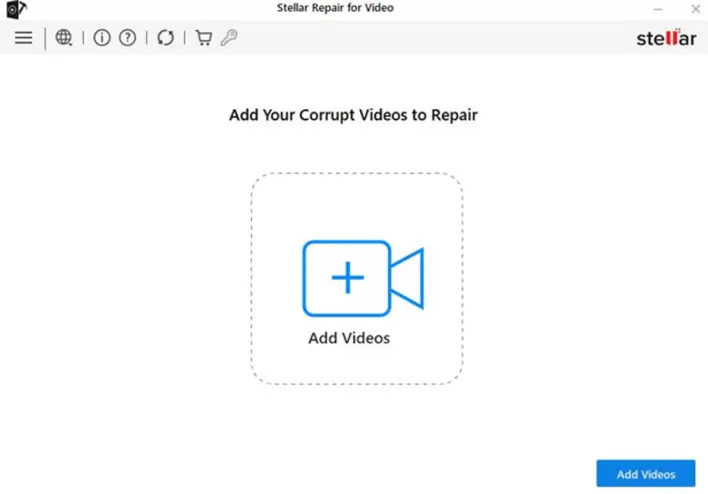
Passo 2: Assim que terminar o processo de upload, clique no botão Reparar e espere até que o processo de reparo seja concluído.
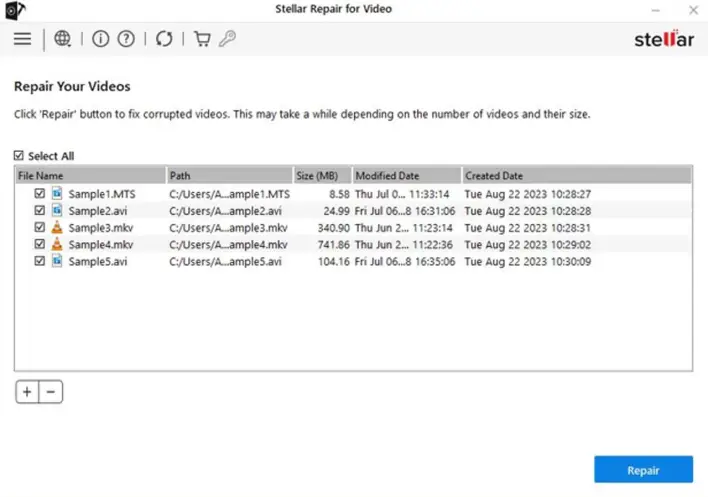
Passo 3: Após a conclusão do reparo, visualize os vídeos reparados e clique no botão Salvar arquivos reparados para salvá-los no local desejado.
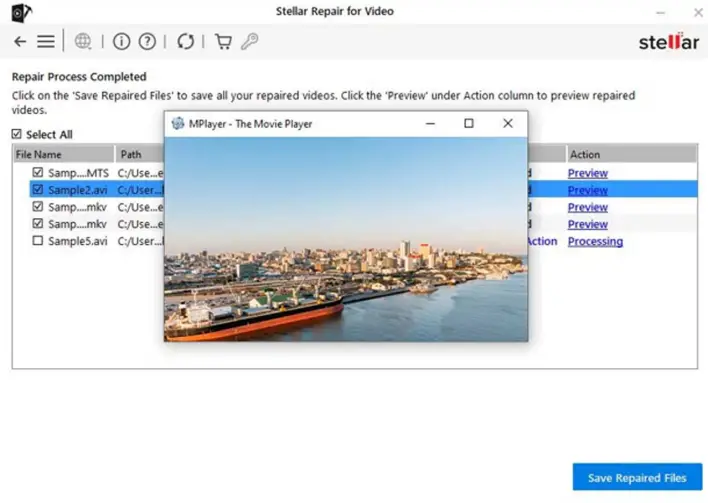
Conclusão
Arquivos MOV corrompidos podem ser um problema frustrante, especialmente se contiverem conteúdo importante ou insubstituível. No entanto, com as ferramentas e técnicas corretas de reparo de MOV, a maioria dos arquivos corrompidos pode ser reparada e restaurada à sua qualidade original. Este artigo descreveu 05 métodos práticos para reparar arquivos MOV corrompidos. Esteja você usando o VLC Media Player integrado ao Windows ou um software profissional de reparo de vídeo como Stellar Repair for Video, a chave é agir prontamente e manter um backup adequado de seus vídeos importantes. Fazer backup de seus arquivos regularmente ajudará a minimizar o risco de corrupção no futuro.